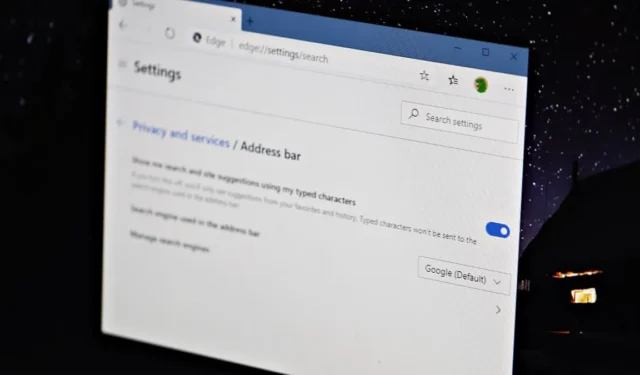
Microsoft har gjort en enorm jobb med den nye Edge-nettleseren. Den er nå like god som Google Chrome. Imidlertid kommer Edge-nettleseren med Bing som standard søkemotor, og det kan aldri bli like bra som Google Søk.
Hvis du tenker på å bytte til den nye Edge-nettleseren fra Chrome, er det å endre standard søkemotor til Google Search sannsynligvis det første du vil gjøre i Edge.
Setter Google Søk som standard i Microsoft Edge på PC
Gå til Innstillinger fra menyen med tre prikker øverst til høyre i Edge. Eller du kan også skrive edge://settingsi adressefeltet for å åpne innstillingsskjermen for Microsoft Edge.
Velg Personvern og tjenester fra listen over tilgjengelige alternativer på venstre panel på skjermbildet Edge-innstillinger. Dette tar deg til edge://settings/privacysiden.
Rull til bunnen av skjermbildet for innstillinger for personvern og tjenester, og klikk/velg deretter alternativet Adresselinje under Tjenester-delen.
Adresselinjeinnstillingene i Microsoft Edge er der du kan angi Google som standard søkemotor. Klikk på rullegardinmenyen ved siden av søkemotoren som brukes i adressefeltet , og velg Google fra de tilgjengelige søkemotorene.
Det er det. Google er nå satt som standard søkemotor i Microsoft Edge på din PC.
Sette Google Søk som standard i Microsoft Edge på iPhone og Android
Å bruke samme nettleser på PC-en og mobilenheten hjelper mye. Og vi antar at du allerede har tatt steget. Men hvis du ikke har klart å finne alternativet for å angi Google som standard søkemotor på din iPhone eller Android-enhet, nedenfor er en hurtigveiledning.
Åpne Edge-nettleseren på mobilenheten din, trykk på menyknappen med tre prikker på den nederste linjen og trykk deretter på Innstillinger- ikonet.
Fra Edge Settings-skjermen på mobil trykker du på alternativet Avanserte innstillinger .
Trykk på søkemotoralternativet fra skjermbildet for avanserte innstillinger i Edge.
Trykk på Andre… på søkemotorvelgerskjermen, og velg deretter Google fra de tilgjengelige alternativene.
Det er det. Ha det gøy med å google i Microsoft Edge.



Legg att eit svar